
Dalam menggunakan komputer, satu partisi bisa mengandung ribuan folder. Dari satu folder, bisa mengandung ratusan ribu file yang terlibat dalam proses saat kita menggunakan komputer. Termasuk folder “rahasia”.
Demi privasi tetap terjadi, kita perlu menyembunyikan folder rahasia. Entah apa isinya, yang pasti folder tersebut berisi gambar, foto, video, film, lagu, dokumen, presentasi, atau jenis-jenis file lain yang tak boleh dilihat oleh orang lain.
Apalagi jika PC/laptop-mu adalah komputer umum, yang digunakan lebih dari satu orang di rumah. Mungkin bagi kamu, membuat akun lokal baru di komputer belumlah cukup untuk mengamankan file-file dan folder pribadi, maka menyembunyikannya adalah solusi yang tepat.
Ada sejumlah cara yang bisa dilakukan untuk menyembunyikan folder dan file apa pun di PC/laptop. Windows 7, Windows 8, Windows 8.1, dan Windows 10, dapat melakukannya dengan mudah.
#1 Cara Biasa Menyembunyikan Folder dan File
Cara ini adalah cara biasa. Meski file atau folder yang disembunyikan dapat dengan mudah dibuka kembali oleh pengguna lain, menyembunyikan folder atau file dengan cara ini sangatlah mudah dilakukan.
Buka File Explorer atau Windows Explorer.
Masuk ke target folder. Klik-kanan file/folder, gambar, dokumen, presentasi, video, film, atau apa pun yang hendak kamu sembunyikan, dan pilih Properties.
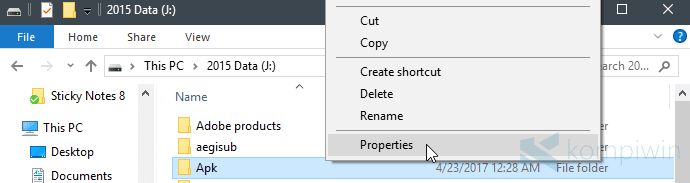
Di sini, kamu bisa mengatur seluruh properties dari file atau folder yang dipilih. Termasuk menyembunyikan folder atau file tersebut.
Untuk menyembunyikan foto, video, file, atau folder, tinggal beri centang pada Hidden dan pilih OK.
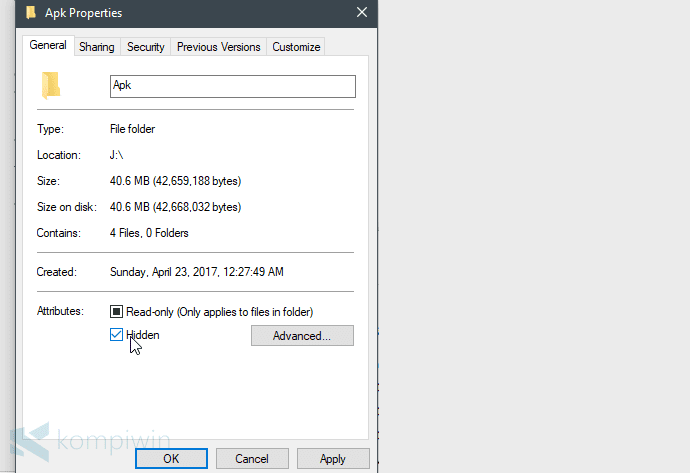
Sebagai tambahan, kamu juga bisa mengunci folder tersebut dengan mudah. Caranya, pilih Advanced.

Pilih Encrypt content to secure data.

Jika sudah menghilangkan folder atau file dengan mengaktifkan Hidden barusan, pilih OK. Terakhir, pilih Apply changes to this folder, subfolder, and files.

Maka, folder yang dipilih pun akhirnya disembunyikan, bersamaan dengan folder dan file-file seperti gambar, film, atau musik di dalamnya.
Untuk melihat file atau folder yang telah disembunyikan, buka tab View dan beri centang pada Hidden items.

File atau folder yang disembunyikan pun bisa terlihat dengan mudah. Warna icon abu-abu pada file/folder menandakan bahwa folder atau file tersebut telah disembunyikan.
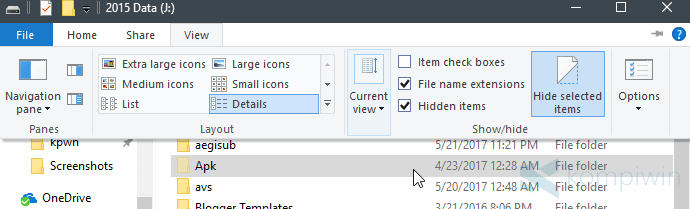
#2 Cara Menyembunyikan File dan Folder dengan Command Prompt
Sayangnya, cara di atas dapat mudah sekali diakali dengan menghilangkan tanda cek pada Hidden. Tanpa software tambahan, kamu bisa menyembunyikan folder dan file apa pun, baik gambar, video, dokumen, atau apa pun dengan mudah hanya menggunakan CMD.
Pertama, buka dulu Command Prompt. Tekan Logo Windows + R; lalu ketik cmd dan tekan Enter.

Masukkan kode ini: (kamu sebelumnya harus mengganti teks bercetak tebal ini dengan folder pribadi yang ingin Anda sembunyikan)
attrib +s +h “Videos/Jangan buka!”
Tekan Enter.
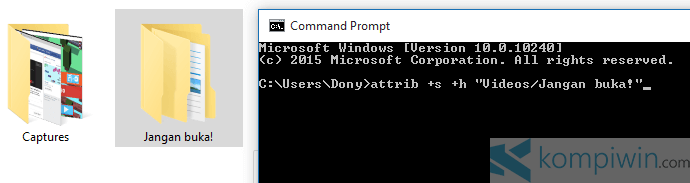
Lihat! Sekarang folder atau file foto, video, dokumen yang ditargetkan sudah tersembunyi!
Untuk mengubah folder yang sudah tersembunyi untuk kembali terlihat, ganti kedua tanda “+” menjadi “-“ lalu masukkan kembali ke Command Prompt.
Perlu diingat, cara ini juga memiliki kelemahan. Orang lain yang tidak diperbolehkan melihat file atau folder yang kamu sembunyikan, dapat menghilangkan centang pada “Hide protected operating system files”, sehingga semua file/folder yang disembunyikan dapat terlihat.
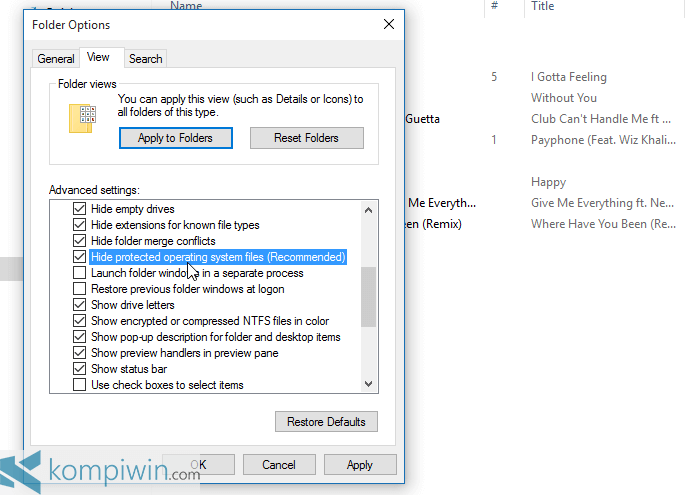
Menyembunyikan file atau folder dengan CMD sama saja dengan menetapkan file/folder target sebagai protected system files. Sehingga bukan hanya kamu yang dapat menampilkan folder itu, melainkan juga orang lain yang tanpa perlu mengenal lokasi folder target.
Tapi, tenang! Kebanyakan pengguna takut akan peringatan saat ia menghilangkan centang pada “Hide protected operating system files” untuk menampilkan file/folder yang kamu sembunyikan. Mayoritas pengguna takut kalau folder sistem yang secara default disembunyikan dapat terhapus. :v

Itulah cara menyembunyikan folder, file foto, video, dokumen, atau file apa pun dengan mudah di Windows 10, 7, 8.1 tanpa software. Dengan begini, file atau folder rahasia akan sangat aman.


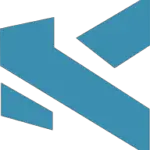

klo disaya pake cmd
kok di folder daya tidak bisa di centang yang encrypt dll ya
Komentar ini telah dihapus oleh administrator blog.
susah nyarinya gak kalo dah si sembunyikan